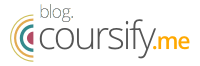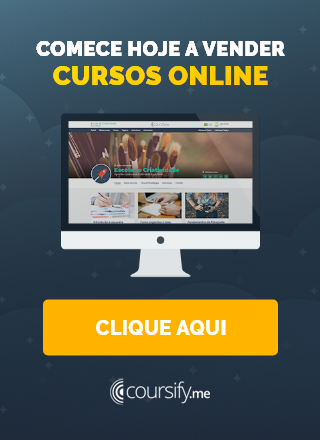Como criar apresentações profissionais
Quer criar apresentações profissionais para seus cursos online? Nesse post vamos detalhar todas as etapas do processo de criação, desde a escolha de cores e imagens até o uso correto de fontes e espaços.
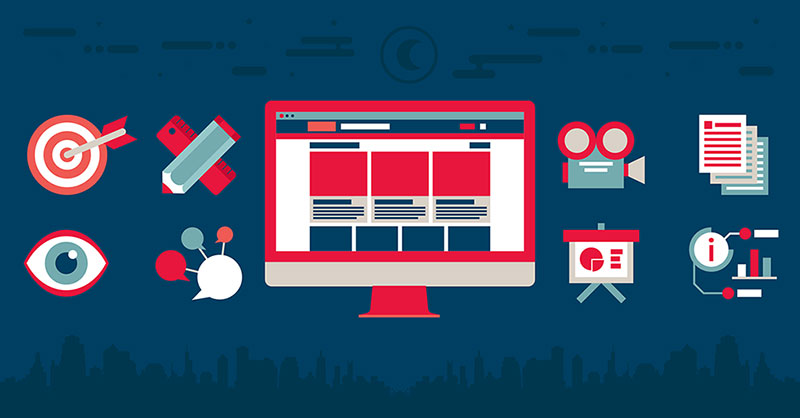
Apresentações profissionais: como criar uma para o seu curso online
Se você ainda não entende a importância de um bom design para apresentações profissionais, saiba que nossos cérebros processam imagens 60.000 vezes mais rápido do que textos.
Essa é uma das razões pelas quais você deve caprichar nos recursos visuais do seu curso, blog, e qualquer outro material que produza para o público.
Entendemos que criar sua própria apresentação pode parecer assustador se você não tem nenhuma experiência em design, mas vamos compartilhar algumas instruções para ajudá-lo a elaborar visuais incríveis e apresentações profissionais.
Essas dicas podem ser usadas para qualquer conteúdo visual que você esteja criando, como anúncios, planilhas, eBooks e até mesmo sua página de vendas.
Quando falamos de cursos online, um recurso fácil de usar são os slides, e você pode trabalhá-los de várias maneiras.
A maioria das pessoas, por exemplo, já usou o PowerPoint ou o Keynote alguma vez e já possui certa familiaridade com o programa.
A boa notícia, é que isso é tudo que você precisa para criar slides. Através desses softwares gratuitos você pode usar texto e imagens para elaborar aulas e apresentações profissionais.
Veja o site SlideShare, por exemplo. A maioria dos “hits” lá são apenas slides com conteúdo que contam uma história ou uma lição do começo ao fim.
É simples e é exatamente isso que você pode fazer para o seu curso.
Dicas para criar slides para apresentações profissionais
Agora, vamos começar com algumas dicas e instruções simples, que são tudo o que você precisa saber para criar apresentações profissionais incríveis.
Vamos falar sobre a formatação do layout, cores, fontes e imagens com o objetivo de elaborar slides bonitos e eficazes.
Lembre-se que essas dicas servem para qualquer tipo de conteúdo visual, como anúncios no Facebook, imagens para redes sociais, blog e até landing pages.
Formatação e Layout
Antes de começar a fazer qualquer coisa, verifique se os slides estão no formato adequado para o modo como você irá exibir o conteúdo.
Por exemplo, se você acrescentar algum recurso de vídeo, ou exibir sua apresentação no YouTube ou Vimeo, o ideal é que use a proporção de 16 por 9, que é a usada em filmagens.
– Saiba como gravar vídeos em casa
Tanto no PowerPoint quanto no Keynote basta selecionar a opção de formato widescreen.
Outra excelente opção para criar apresentações é o Canva. Com recursos para criação de vários tipos de layouts, além de diversos modelos prontos, ele pode ser uma verdadeira mão na roda para agilizar seu trabalho.
O uso de slides no mesmo formato do vídeo garante que nenhuma informação seja cortada e facilita a edição.
Sua apresentação irá se ajustar na proporção do projetor multimídia ou tela, quando for o caso de TVs, monitores, tablets, e outros.
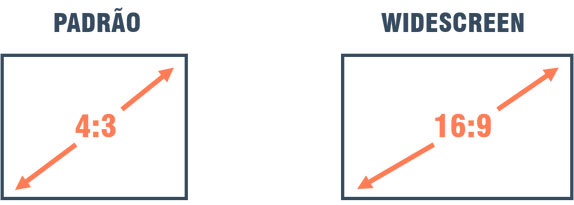
Texto
Primeira regra básica quanto a textos em apresentações profissionais: mantenha-os curtos e vá direto ao ponto.
Não coloque parágrafos extensos, cheios de explicação. Isso vai deixar seu material pesado e maçante.
Em vez disso, use marcadores ou frases curtas. Você pode até usar vários slides para explicar um único ponto, o que é melhor do que tentar “espremer” tudo num só.
Seu público vai agradecer e sua apresentação vai ficar muito mais agradável.
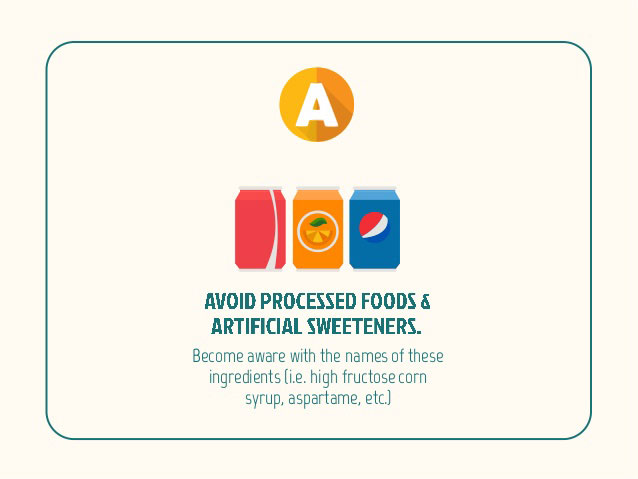
Cores
Agora, vamos mergulhar na escolha de cores para seus slides, sua marca e até mesmo sua página de vendas.
Se você já tem uma marca, use as suas cores na apresentação. Seu curso é uma extensão direta de você e da sua marca, e os slides devem manter essa mesma identidade.
Assim, quando o público vê seu curso, ele sabe que é seu porque reconhece esse padrão.
Se você não tem uma marca ou uma paleta de cores já escolhida, tudo bem.
Selecione de duas a três cores para usar em todos os slides. Escolha uma cor escura e uma clara, porque elas se destacam melhor quando usadas juntas.
Em seguida, escolha uma terceira cor complementar para usar quando quiser dar ênfase a algo.
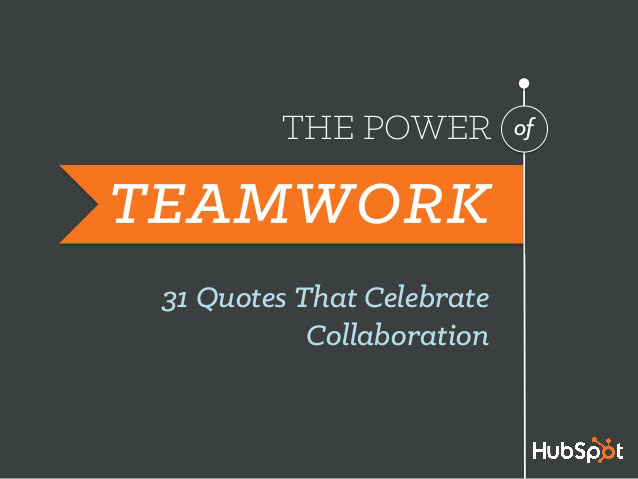
Tenha em mente a legibilidade, como as cores combinam e se elas funcionam bem juntas.
Se não tomar cuidado nesse aspecto, sua apresentação pode se tornar um verdadeiro carnaval, cansativo aos olhos.
Para ajudar você a escolher cores que funcionam bem juntas, veja a seguir três ótimos sites que você pode usar:
- Colour Lovers: ótima opção para gerar paletas de cores, especialmente se você é iniciante no assunto. Nesse site você pode procurar cores por palavra-chave, código hexadecimal e até mesmo pelas criações mais recentes que marcas conhecidas estão usando.
- Coolors: um dos favoritos, o Coolors é super fácil de usar. Tudo que você precisa fazer para gerar combinações de cores é pressionar a barra de espaço. Isso mesmo, basta clicar na barra de espaço e uma nova paleta aparecerá a cada vez. O site também disponibiliza uma seção de busca onde você pode procurar Color Palettes já montadas.
- Adobe Color: esse site da Adobe permite a criação das paletas através de um Color Wheel que pode ser ajustado em várias formas, como Tríade, Cores Complementares e Monocromático. No Adobe você também pode explorar temas criados por outros usuários.
As cores escolhidas podem ser usadas como cores de fundo sólidas ou em outros elementos do layout ao longo dos slides.
Para o texto, você pode usar uma das cores selecionadas no cabeçalho ou quando quiser enfatizar uma palavra importante.
Você também pode aplicar outra cor para o texto do corpo, mas geralmente, usar preto ou cinza escuro ou branco, dependendo da cor de fundo, é a melhor opção.
Além de ser o mais comum, é realmente o modo mais legível. Portanto, nossa dica é que você fique com as cores padrão para o texto e use a sua paleta de outras formas.
Caso falte inspiração, vá até o SlideShare e veja o que os outros estão fazendo.
Não é necessário inventar a roda, se alguém fez algo legal, adapte a ideia para sua paleta de cores e replique.
Tipografia
Agora vamos a algumas dicas sobre tipografia e como escolher as melhores fontes para apresentações profissionais.
Primeiro, você deve decidir entre uma fonte serif ou sans serif para o seu texto.
Lembrando que a fonte com serifa é aquela com pequenos traços no fim das hastes das letras.
Muita gente fala que fontes serifadas criam uma sensação de continuidade, facilitando a leitura.
Por outro lado, aqui no Coursify.me nós gostamos mais das fontes sem serifa, que têm um aspecto mais casual e amigável (Comic Sans não!).
A combinação de fontes pode ser uma tarefa complicada, mas, felizmente, os designers de fontes já criaram coleções que funcionam bem juntas.
O truque é escolher variações dentro da mesma família, como, por exemplo, Helvetica Bold Condensed e Helvetica Light.
Observe como elas são diferentes, mas mesmo assim mantém um padrão agradável visualmente.
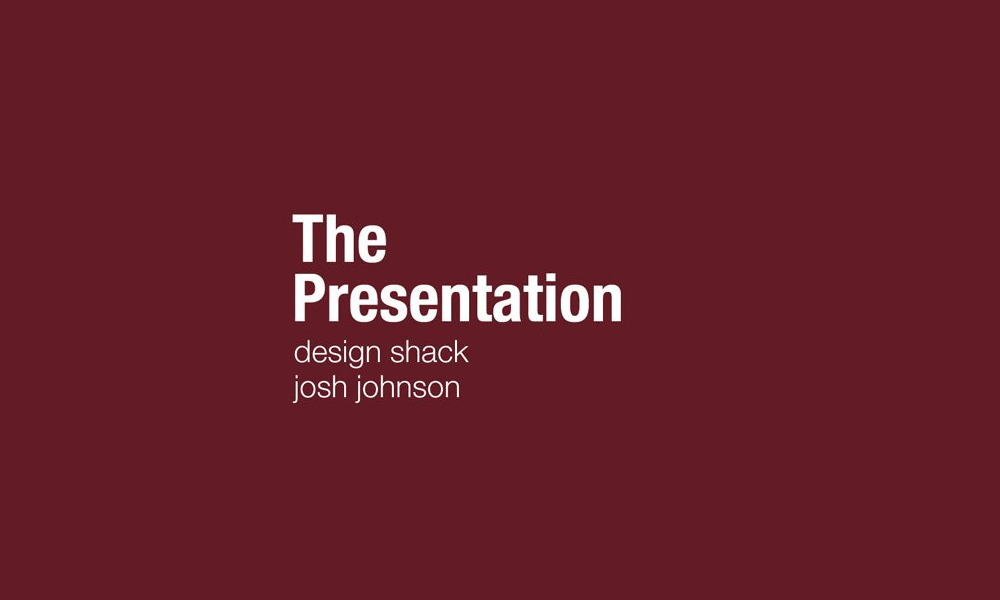
Evite usar fontes decorativas ou de script porque elas são muito mais difíceis de ler, especialmente quando são pequenas.
Se você não gostar de nenhuma das fontes que já estiverem instaladas no seu computador, existem sites como o DaFont e FontSquirrel onde pode encontrar fontes diferentes e gratuitas.
Assim como nos sites de cores, você pode pesquisar por palavras-chave e estilos de fonte, como, por exemplo, letras com aspas, script serifado, etc.
Então, é só fazer download das fontes escolhidas e instalá-las no seu computador.
Uma última coisa a lembrar, é ter certeza de usar uma que seja grande o suficiente para ler.
Não vá para uma fonte de tamanho 20. É muito pequeno. Comece com pelo menos 40 pontos. Maior é sempre mais fácil de ler.
Imagens
Como dissemos no começo desse post, os recursos visuais chamam mais atenção e mantém sua audiência interessada.
Para tornar seu conteúdo mais atrativo, acesse sites como Flickr e Pixels e escolha imagens que se relacionem com o seu texto.
Seleção feita, segue a primeira dica óbvia e importante: se a imagem de fundo for escura, use a fonte em cor clara, e vice versa.
Se a foto tiver muitas cores ou muitos elementos, adicione uma forma sobre ela, como uma caixa de texto, para manter a legibilidade do que você vai escrever.
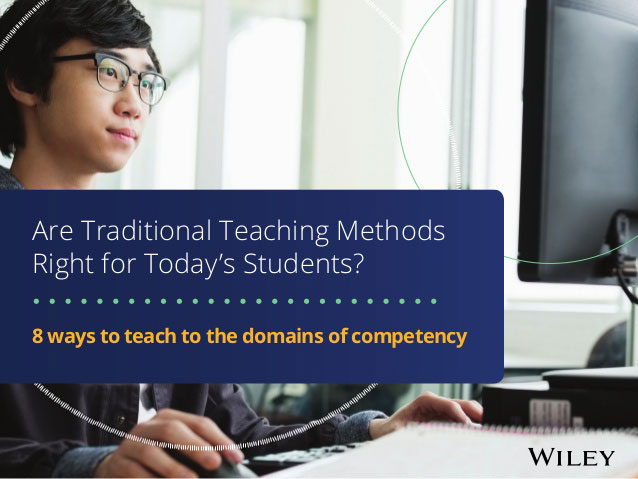
Uma ideia que cria um efeito legal é adicionar um retângulo de cor sólida sobre a imagem. Tudo o que você precisa fazer é criar um retângulo do tamanho do slide, pintá-lo com uma de suas cores e posicioná-lo sobre a foto. Em seguida, reduza a opacidade até atingir o tom desejado.
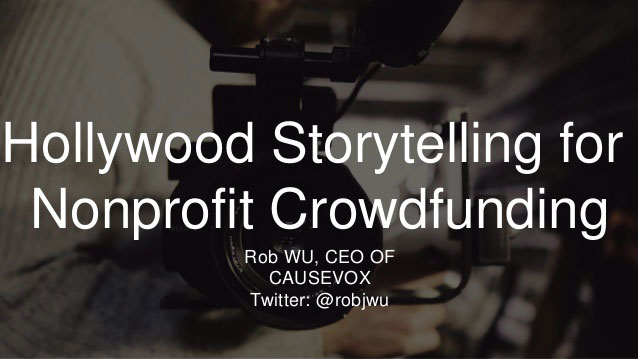
Como você pode ver, isso ajuda o slide a parecer muito mais interessante, mas mantém o texto e as cores razoavelmente intactos.
Você também pode reverter esse processo. Em vez de colocar uma cor sobre a imagem, você pode reduzir a opacidade da própria imagem, para que possa vê-la levemente em segundo plano, como uma marca d’água.
Imagens são ótimas, mas se você precisa colocar outro tipo de desenho informativo, como gráficos, elas podem atrapalhar a legibilidade.
Nesse caso, aconselhamos usar a cor principal da sua paleta de forma sólida.
Lembre-se de que você não precisa consumir cada centímetro de espaço.
Apresentações profissionais são clean e dão ao leitor espaço para respirar e absorver o conteúdo.
Apresentações profissionais para cursos online
Para deixar suas aulas online mais interessantes e melhorar suas apresentações profissionais, você pode inserir áudio, explicando o conteúdo enquanto o aluno acompanha os slides.
Com o PowerPoint é possível adicionar áudio, como músicas, narrações ou frases de efeito a sua apresentação.
Para gravar e escutar qualquer áudio, o computador deve estar equipado com uma placa de som, microfone e alto-falantes.
Basta clicar na opção áudio e começar a gravar. Quando terminar, ouça tudo para fazer os ajustes necessários.
Há ainda a opção de inserir vídeos que você pode aproveitar, caso tenha algum vídeo gravado que contribua com o conteúdo, para deixar as aulas ainda mais completas.
– Dicas de design e edição de vídeos
Material pronto, acesse o site do Coursify.me e faça upload para dentro da página do seu curso online e pronto, ele estará acessível para todos os seus alunos.
Solução feita para quem busca por mais privacidade e uma experiência de visualização de alto nível, o Coursify.me também permite total integração com o Vimeo e YouTube.
– Como conseguir mais visualizações para as suas aulas no Youtube
Atendendo empresas e profissionais em mais de 60 países, o Coursify.me é a opção ideal para quem quer criar, vender e divulgar cursos na internet, sem ter que investir para começar seu próprio negócio.
Visite nosso site, teste a plataforma e veja como é fácil lucrar fazendo o que você gosta.